如何通过电脑连接检测苹果平板?检测过程中应注意什么?
随着科技的发展,智能设备的互联成为了我们生活中不可或缺的一部分。苹果平板电脑以其出色的性能和用户友好性,深受广大用户的喜爱。但有时候,我们可能会遇到需要通过电脑连接苹果平板进行检测或文件传输的情况。本篇指南将为您提供详细的步骤和注意事项,帮助您顺利完成电脑与苹果平板的连接与检测。
准备工作
在开始之前,我们需要确保一些基本条件得到满足。您的苹果平板需要有足够的电量,至少保持在20%以上。同时,您的电脑需要安装有最新版本的iTunes或专用的平板管理软件。您需要准备一根原装或兼容的Lightning数据线。请确保平板和电脑上的数据备份,以防在检测过程中发生数据丢失。
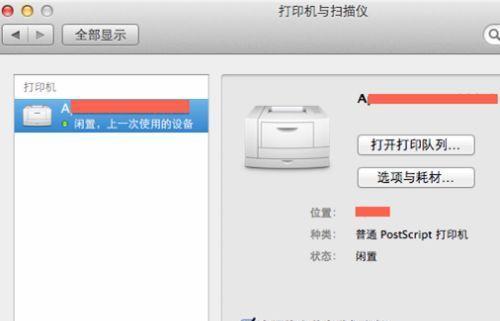
通过电脑连接苹果平板
步骤一:连接数据线
1.将Lightning数据线的一端插入苹果平板的充电口。
2.将数据线的另一端连接到电脑的USB接口上。
步骤二:启动iTunes
3.在电脑上找到并打开iTunes软件(或使用其他平板管理软件),如果您的电脑上没有安装,需要先下载安装。
4.在iTunes中,系统会自动识别出连接的苹果平板。
步骤三:信任设备
5.在平板屏幕上,会出现一个“信任此电脑”的提示。点击“信任”按钮,若未出现提示,可以在平板的“设置”->“通用”->“设备管理”中找到相应的电脑,点击“信任”。
步骤四:设备同步与检测
6.在iTunes中,点击“设备”图标,然后选择您连接的苹果平板。
7.在平板信息页面上,可以查看平板的详细信息,如软件版本、电池状况等。
8.您还可以进行数据同步、软件更新、备份与还原等操作。
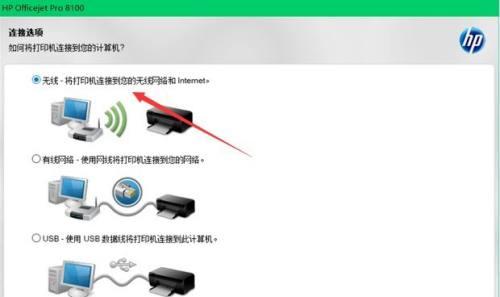
检测过程中应注意的事项
保持系统更新
确保您的平板和电脑上的iTunes或相关管理软件均为最新版本,这样可以更好地支持设备间的兼容性和功能。
避免非授权操作
在进行任何设备同步、备份或恢复操作之前,请确保您已经对设备进行了备份,以防止数据丢失。
避免对设备进行非法破解或越狱操作,这可能会影响设备的正常功能,甚至导致保修失效。
防止数据泄露
在使用公共电脑进行连接操作时,一定要小心,公共电脑可能存在安全隐患,可能会造成数据泄露。
完成操作后,记得在平板上取消“信任此电脑”,以增加安全性。
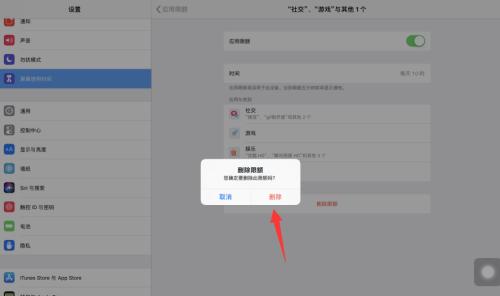
谨慎处理硬件问题
如果在连接过程中,出现平板无法识别的问题,首先检查数据线是否完好,以及电脑的USB接口是否正常工作。
若问题依旧,请不要多次尝试,以免损坏平板的充电口或电脑的USB端口。
通过以上步骤,您应该能够成功通过电脑连接并检测您的苹果平板。在操作过程中,确保按照指导细心操作,注意安全和隐私保护,那么您就能享受到智能设备互联带来的便利。在未来的使用中,遇到任何问题都可以依据本文的指导进行排查和解决。希望本文能为您的智能设备使用体验提供帮助。
版权声明:本文内容由互联网用户自发贡献,该文观点仅代表作者本人。本站仅提供信息存储空间服务,不拥有所有权,不承担相关法律责任。如发现本站有涉嫌抄袭侵权/违法违规的内容, 请发送邮件至 3561739510@qq.com 举报,一经查实,本站将立刻删除。

